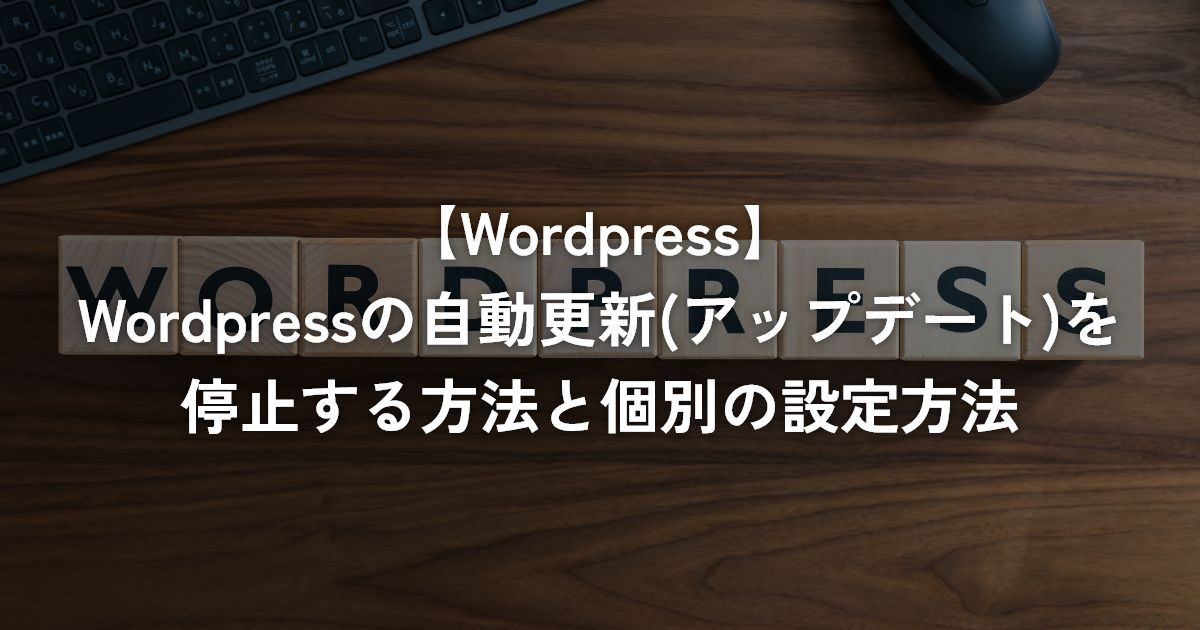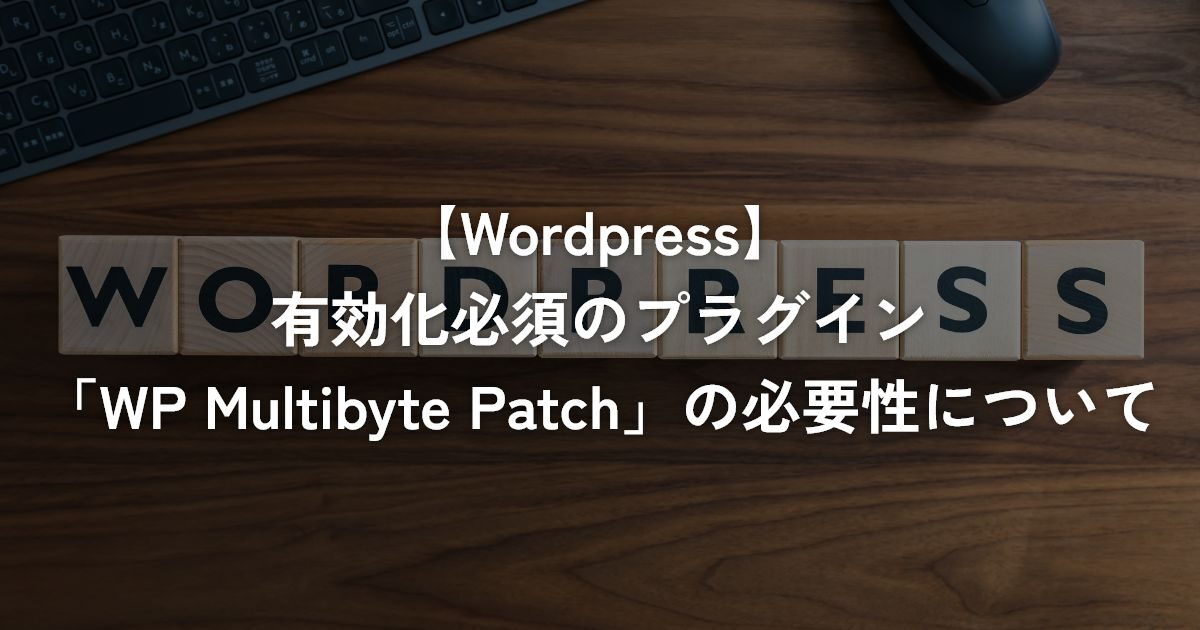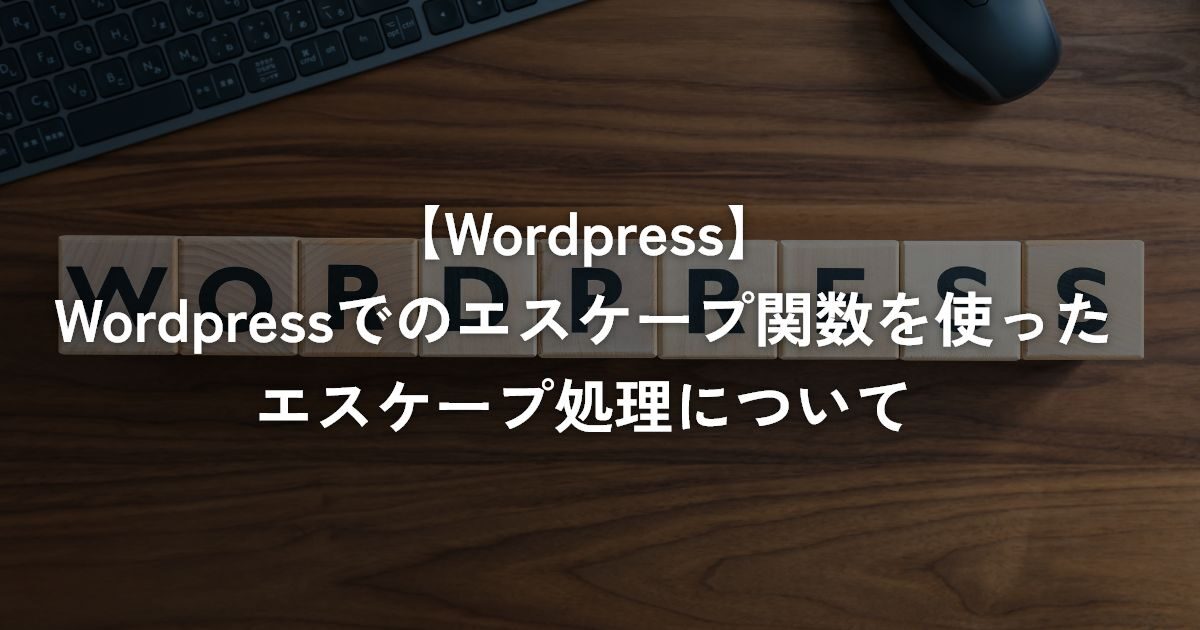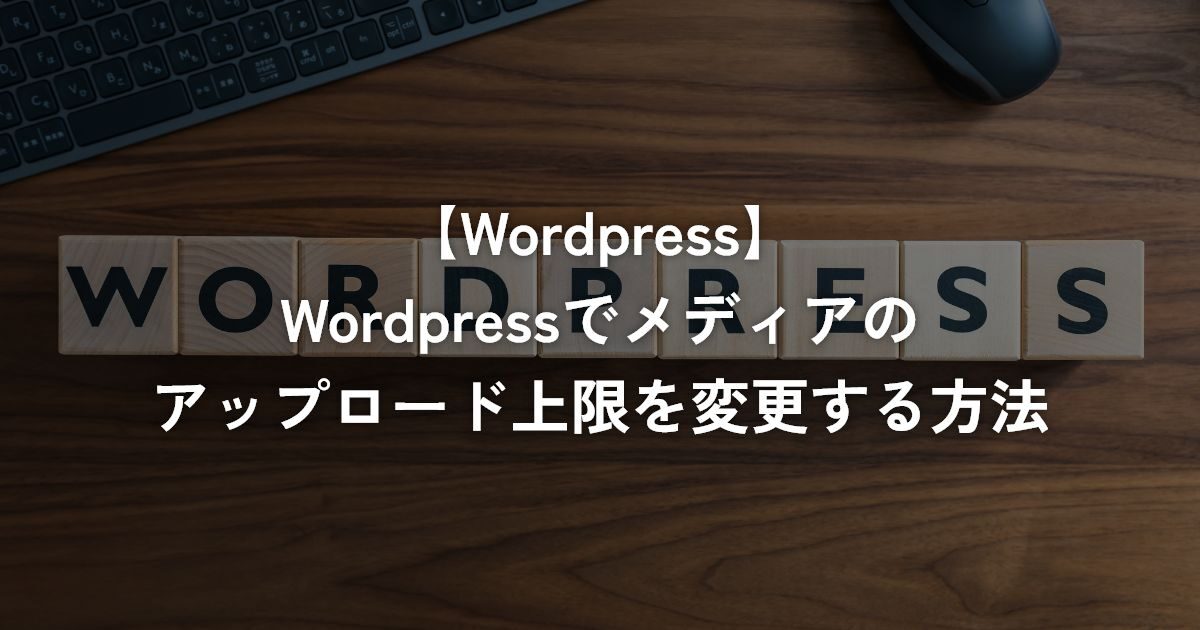WordPressには自動更新(自動アップデート)機能があります。
自動で更新をすると、プラグインやテーマに不具合が生じて画面が真っ白、という事も起こりえます。そんな時に役立つ、自動更新を停止する方法と、個別に設定する方法を合わせて解説していきます。
※今回の変更にはfunctions.phpを使用します。functions.phpを変更する場合は、記述を間違ってしまうと画面が白くなり何も表示されなかったり、エラーが出てしまう場合がありますのでバックアップを必ず取るようにしてください。
WordPressのバージョンについて
WordPress本体にはバージョンがあり「6.6.2」というように3つの数字で形成されています。3つの数字のバージョンに関する内容は以下の通りです。
1つ目&2つ目の数字 メジャーバージョン
大幅な変更に加え、重大なセキュリティ対応や不具合の修正があります。このアップデートはメジャーアップデートと呼ばれています。
主に2つ目の数字が上がっていきますが、1つ目の数字が変わる時には画面UIの変更や新機能の搭載などのとても大きな範囲での変更があります。
2つ目の数字 マイナーバージョン
セキュリティや細かい不具合に対するバージョン。影響範囲はそれほど広くは無い事が多く、このアップデートはマイナーアップデートと呼ばれています。
自動更新(バージョンアップ)について
先程解説しました、メジャーアップデートは数ヶ月に1回程度、マイナーアップデートは数日から2週間に1回程度行われている感じです。
バージョン5.6から自動更新がデフォルトで有効になっており、メジャーアップデートもその範囲に含まれている為、そのままではいつの間にかメジャーアップデートが行われ、プラグインやテーマに不具合が生じて画面が表示されないなどの状態になってしまう事があります。
それらの自動更新を、メジャーアップデートだけなら管理画面上から手動更新に変更出来るのですが、マイナーアップデートは有効のままとなります。
今回は全ての自動更新を停止する方法を解説していきますが、更新しない事でのデメリット(主にセキュリティ面)も踏まえた上で設定されるようにしてください。
全ての自動更新を停止する方法
メジャーアップデートやマイナーアップデート含め、全てのアップデートを停止するには、wp-config.phpに以下を追加します。
define( 'AUTOMATIC_UPDATER_DISABLED', true );個別に自動更新を停止する方法
続いて「Wordpress本体」「プラグイン」「テーマ」の個別の設定方法です。
WordPress本体
以下のコードをwp-config.phpに追加します。
メジャーアップデート、マイナーアップデート全て有効化
define( 'WP_AUTO_UPDATE_CORE', true );メジャーアップデート、マイナーアップデート全て無効化
define( 'WP_AUTO_UPDATE_CORE', false );マイナーアップデートのみ有効化
define( 'WP_AUTO_UPDATE_CORE', 'minor' );プラグイン
以下のコードをテーマ内のfunctions.phpに追加します。
有効化
add_filter( 'auto_update_plugin', '__return_true' );無効化
add_filter( 'auto_update_plugin', '__return_false' );テーマ
以下のコードをテーマ内のfunctions.phpに追加します。
有効化
add_filter( 'auto_update_theme', '__return_true' );無効化
add_filter( 'auto_update_theme', '__return_false' );更新通知について
自動更新をすると、更新通知メールが来ます。このメールを送信するかしないかも設定可能です。
以下のコードをテーマ内のfunctions.phpに追加します。
有効化
add_filter( 'auto_core_update_send_email', '__return_true' );無効化
add_filter( 'auto_core_update_send_email', '__return_false' );さいごに
いかがでしたでしょうか。
自動更新、手動更新どちらもメリット・デメリットがあります。その時に応じてどちらにするか考え、管理していってください。